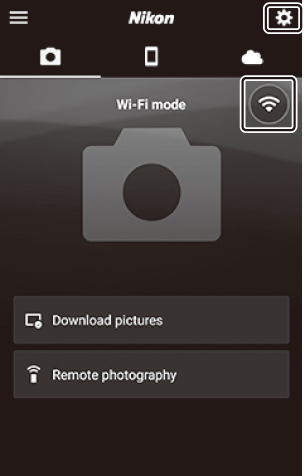Google Translate
TATO SLUŽBA MŮŽE OBSAHOVAT PŘEKLADY ZAJIŠTĚNÉ SLUŽBAMI GOOGLE. SPOLEČNOST GOOGLE ODMÍTÁ VEŠKERÉ ZÁRUKY VE VZTAHU K PŘEKLADŮM, A TO VÝSLOVNÉ NEBO PŘEDPOKLÁDANÉ, VČETNĚ JAKÝCHKOLI ZÁRUK NA PŘESNOST, SPOLEHLIVOST A VČETNĚ VEŠKERÝCH PŘEDPOKLÁDANÝCH ZÁRUK OBCHODOVATELNOSTI, VHODNOSTI PRO URČITÝ ÚČEL A NEPORUŠENÍ PRÁV.
Referenční příručky společnosti Nikon Corporation (níže, „Nikon“) byly přeloženy pro vaše pohodlí s využitím překladatelského softwaru využívajícího službu Google Translate. Bylo vynaloženo přiměřené úsilí, aby se dosáhlo přesných překladů, nicméně žádný automatický překlad není dokonalý, ani není určen k nahrazení překladatelů. Překlady jsou poskytovány jako služba uživatelům referenčních příruček Nikon a jsou poskytovány „tak jak jsou“. Na přesnost, spolehlivost nebo správnost jakýchkoli překladů z angličtiny do jiného jazyka není poskytována žádná záruka jakéhokoli druhu, ať již výslovná, nebo předpokládaná. Určitý obsah (obrázky, videa, flashové prezentace, atd.) nemusí být kvůli omezením překladatelského softwaru správně přeložen.
Oficiálním textem je anglická verze referenčních příruček. Jakékoli nesrovnalosti nebo rozdíly vzniklé překladem nejsou závazné a nemají žádný právní účinek na dodržování shody nebo za účelem vymahatelnosti. V případě jakýchkoli otázek vyvstalých s ohledem na přesnost informací obsažených v přeložených referenčních příručkách se podívejte na anglickou verzi příruček, která je oficiální verzí.
Připojení k chytrým zařízením
Chcete-li se připojit k fotoaparátu ze smartphonu nebo tabletu (níže „chytré zařízení“), stáhněte si aplikaci SnapBridge .
Aplikace SnapBridge
Pro bezdrátové připojení mezi fotoaparátem a chytrými zařízeními použijte aplikaci SnapBridge .

Aplikace SnapBridge je k dispozici zdarma v Apple App Store a na Google Play ™ . Navštivte web Nikon , kde najdete nejnovější zprávy SnapBridge .
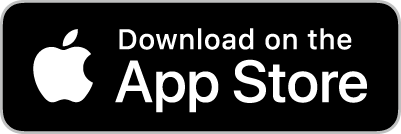
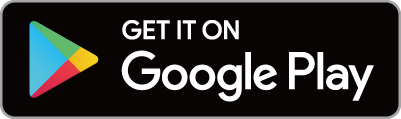
Co pro vás může udělat SnapBridge
Pomocí aplikace SnapBridge můžete:
-
Stáhněte si obrázky z fotoaparátu
Stahujte stávající snímky nebo stahujte nové snímky ihned po jejich pořízení.
-
Ovládejte fotoaparát na dálku (fotografování na dálku)
Ovládejte fotoaparát a pořizujte snímky z chytrého zařízení.
Podrobnosti najdete v online nápovědě aplikace SnapBridge :
Bezdrátová připojení
Pomocí aplikace SnapBridge se můžete připojit přes Wi-Fi ( 0 Připojení přes Wi-Fi ( režim Wi-Fi ) ) nebo Bluetooth ( 0 Připojení přes Bluetooth ). Propojení fotoaparátu a chytrého zařízení prostřednictvím aplikace SnapBridge vám umožní nastavit hodiny fotoaparátu a aktualizovat údaje o poloze pomocí informací poskytnutých chytrým zařízením.
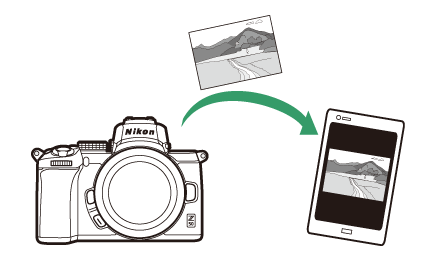
Wi-Fi
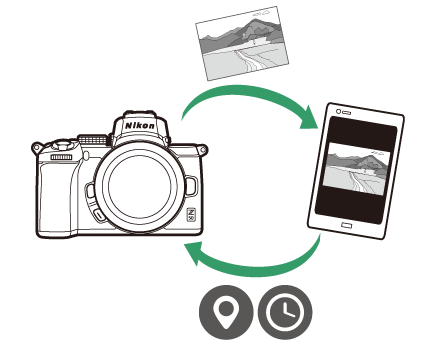
Bluetooth
Připojení přes Wi-Fi (režim Wi-Fi )
Chcete-li se připojit ke kameře přes Wi-Fi postupujte podle následujících kroků.
Před připojením povolte na chytrém zařízení Wi-Fi (podrobnosti naleznete v dokumentaci dodané se zařízením), zkontrolujte, zda je na paměťové kartě fotoaparátu volné místo, a ujistěte se, že jsou baterie ve fotoaparátu a chytrém zařízení plně nabité. abyste zabránili neočekávanému vypnutí zařízení.
-
Chytré zařízení : Spusťte aplikaci SnapBridge .
Pokud spouštíte aplikaci poprvé , klepněte na Připojit k fotoaparátu a pokračujte krokem 2.
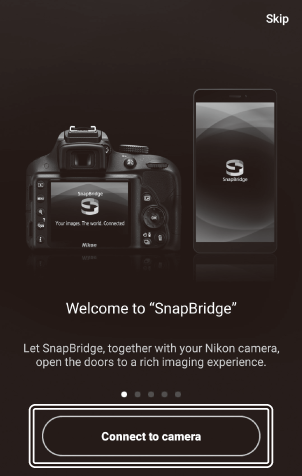
Pokud jste aplikaci spustili dříve , otevřete ji
 kartu a klepněte na
kartu a klepněte na  > Režim Wi-Fi , než přejdete ke kroku 3.
> Režim Wi-Fi , než přejdete ke kroku 3. 
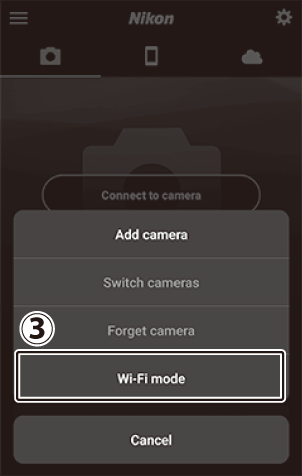
-
Chytré zařízení : Vyberte fotoaparát a typ připojení.
Až budete vyzváni k výběru typu fotoaparátu, klepněte na bezzrcadlovku a poté na Wi-Fi připojení .
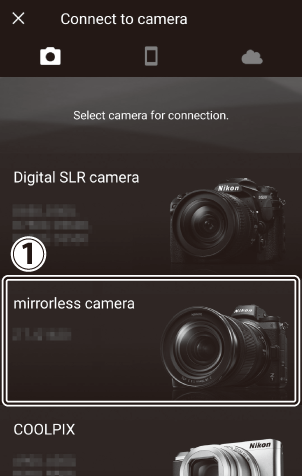
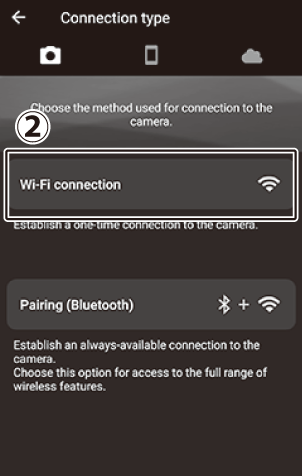
-
Fotoaparát/chytré zařízení : Zapněte fotoaparát.
Chytré zařízení vám dá pokyn, abyste si připravili fotoaparát. Zapněte fotoaparát. Neklepejte na Další , dokud nedokončíte krok 4.
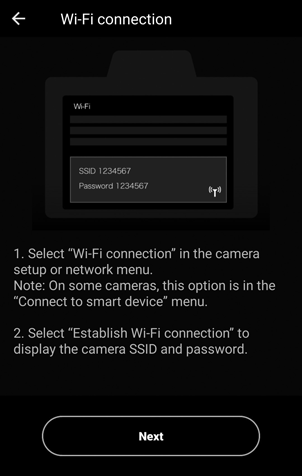
-
Kamera : Povolte Wi-Fi .
V nabídce nastavení vyberte možnost Připojit k chytrému zařízení > Připojení Wi-Fi , poté zvýrazněte možnost Navázat připojení Wi-Fi a stiskněte J .
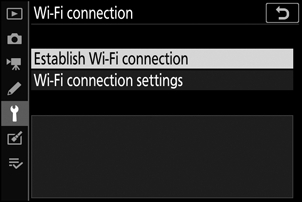
Zobrazí se SSID a heslo fotoaparátu.
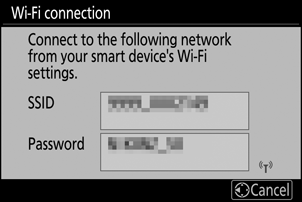
-
Chytré zařízení : Klepněte na Další .
Jakmile povolíte Wi-Fi na kameře, jak je popsáno v předchozím kroku, klepněte na Další .
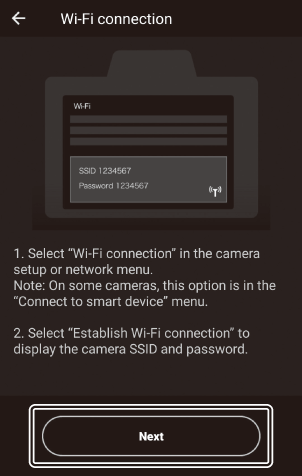
-
Chytré zařízení : Klepněte na Zobrazit možnosti .
Po přečtení pokynů zobrazených chytrým zařízením klepněte na Otevřít aplikaci nastavení zařízení .
- Zařízení Android : Zobrazí se nastavení Wi-Fi .
- Zařízení iOS : Spustí se aplikace „Nastavení“. Klepnutím na < Nastavení otevřete aplikaci „Nastavení“. Dále přejděte nahoru a klepněte na Wi-Fi , kterou najdete v horní části seznamu nastavení.
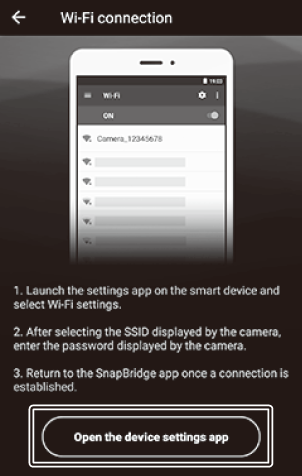
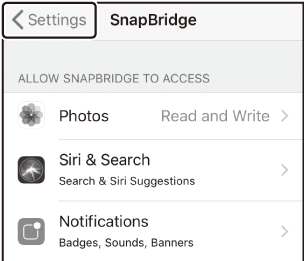


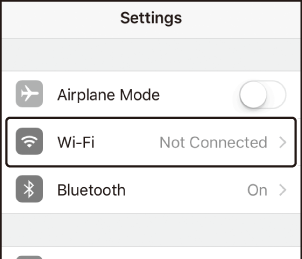
-
Chytré zařízení : Zadejte SSID a heslo fotoaparátu.
Zadejte SSID a heslo zobrazené fotoaparátem v kroku 4.
Zařízení Android (skutečné zobrazení se může lišit)
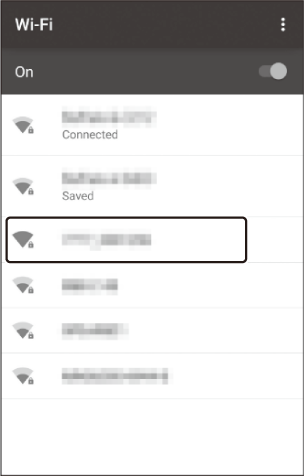


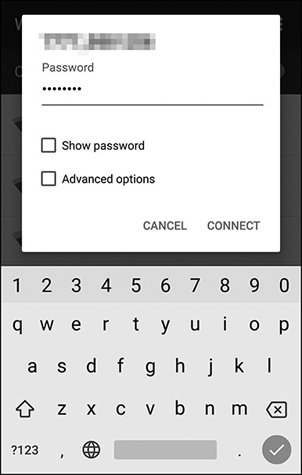
iOS zařízení (skutečné zobrazení se může lišit)
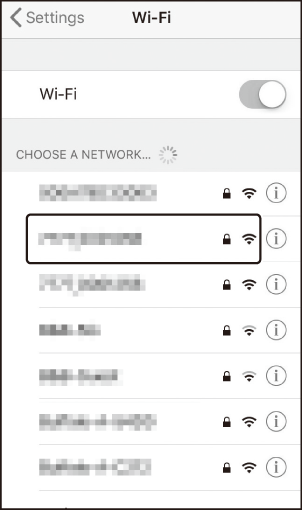


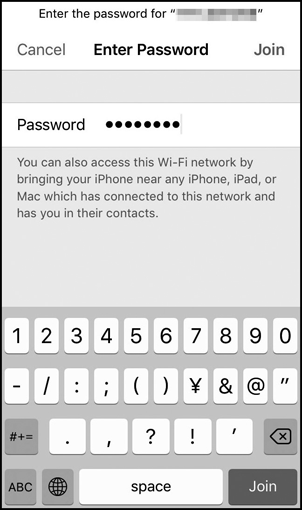
Při příštím připojení ke kameře nebudete muset zadávat heslo.
-
Chytré zařízení : Vraťte se do aplikace SnapBridge .
Po navázání připojení Wi-Fi se zobrazí možnosti režimu Wi-Fi . Informace o používání aplikace SnapBridge naleznete v nápovědě online.
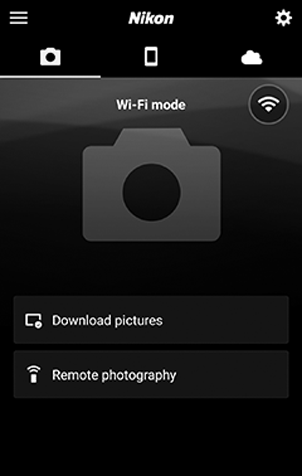
Připojení přes Bluetooth
Informace o spárování fotoaparátu a chytrého zařízení při prvním připojení naleznete v části „První připojení: Párování“ níže. Informace o připojení po dokončení párování naleznete v části „Připojení ke spárovanému zařízení“ ( 0 Připojení ke spárovanému zařízení ).
První připojení: Párování
Před prvním připojením přes Bluetooth budete muset spárovat fotoaparát a chytré zařízení, jak je popsáno níže. Informace o párování se zařízeními iOS naleznete níže v části „ Android “, pokud používáte zařízení Android , nebo v části „ iOS “ ( 0 iOS ).
Před zahájením párování povolte na chytrém zařízení Bluetooth (podrobnosti naleznete v dokumentaci dodané se zařízením), zkontrolujte, zda je na paměťové kartě fotoaparátu volné místo, a ujistěte se, že jsou baterie ve fotoaparátu a chytrém zařízení plně nabité zabránit neočekávanému vypnutí zařízení.
Android
Pro spárování fotoaparátu se zařízením Android postupujte podle níže uvedených kroků.
-
Fotoaparát : Připravte fotoaparát.
V nabídce nastavení vyberte Připojit k chytrému zařízení > Párování ( Bluetooth ) , poté zvýrazněte Zahájit párování a stiskněte J …
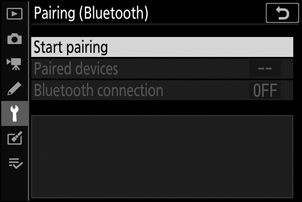
…pro zobrazení názvu kamery.
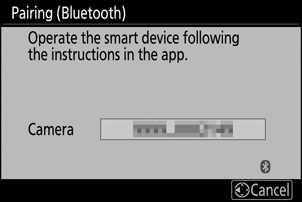
-
Zařízení Android : Spusťte aplikaci SnapBridge .
Pokud spouštíte aplikaci poprvé , klepněte na Připojit k fotoaparátu a pokračujte krokem 3.
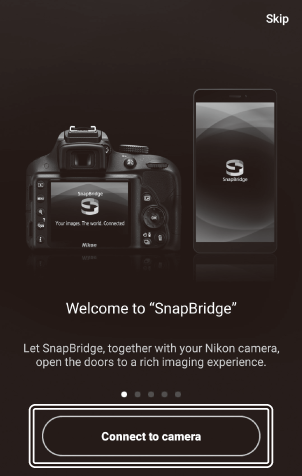
Pokud jste aplikaci spustili dříve , otevřete ji
 a klepněte na Připojit k fotoaparátu .
a klepněte na Připojit k fotoaparátu . 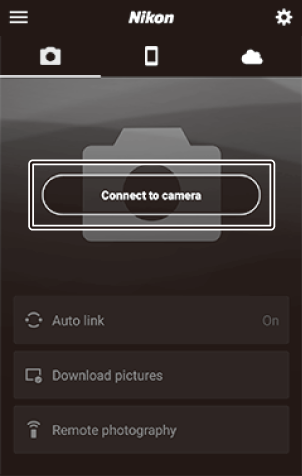
-
Zařízení Android : Klepnutím na bezzrcadlovku zobrazte možnosti připojení a poté klepněte na Párování ( Bluetooth ) .
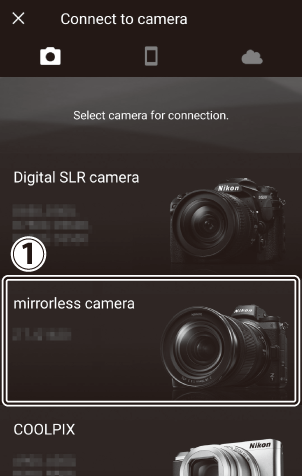
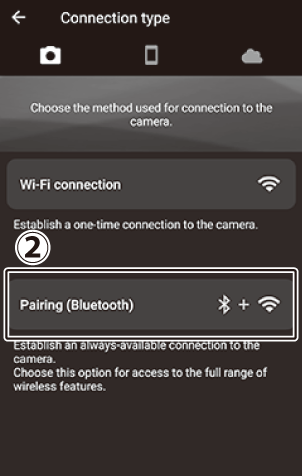
Poznámka : Tento krok nebude vyžadován při příštím spárování zařízení.
Poznámka : Při používání Bluetooth musíte povolit služby určování polohy. Pokud budete vyzváni, udělte přístup k poloze.
-
Zařízení Android : Vyberte fotoaparát.
Klepněte na název kamery.
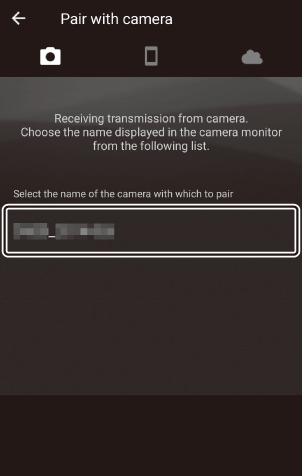
-
Fotoaparát/zařízení Android : Zkontrolujte ověřovací kód.
Ujistěte se, že fotoaparát a zařízení Android zobrazují stejný ověřovací kód (zakroužkovaný na obrázku).
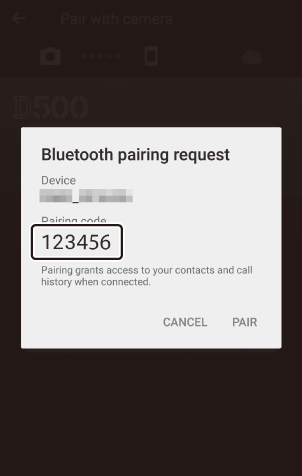
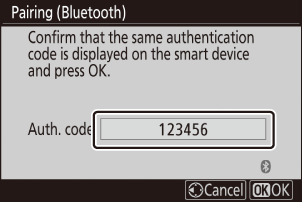
-
Fotoaparát/zařízení Android : Zahajte párování.
Fotoaparát : Stiskněte J
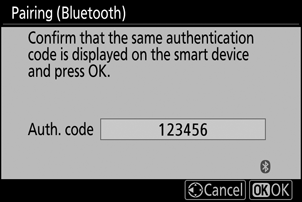
Zařízení Android : Klepněte na tlačítko uvedené na obrázku (štítek se může lišit v závislosti na verzi Android , kterou používáte).
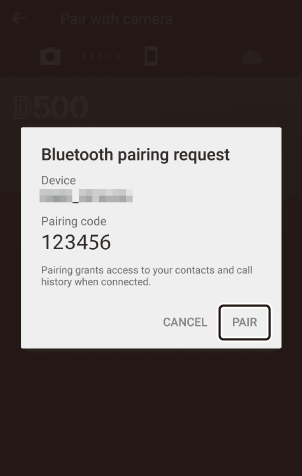
-
Fotoaparát/zařízení Android : Postupujte podle pokynů na obrazovce.
Fotoaparát : Stiskněte J Kamera zobrazí zprávu, že jsou zařízení připojena.
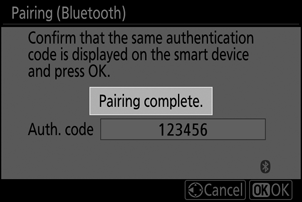
Zařízení Android : Párování je dokončeno. Klepnutím na OK opustíte
 tab.
tab. 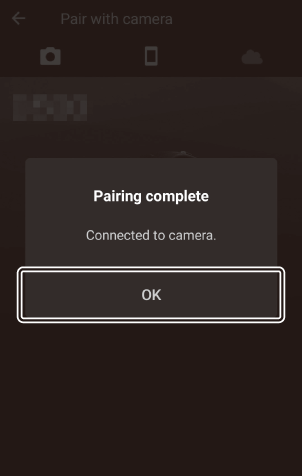
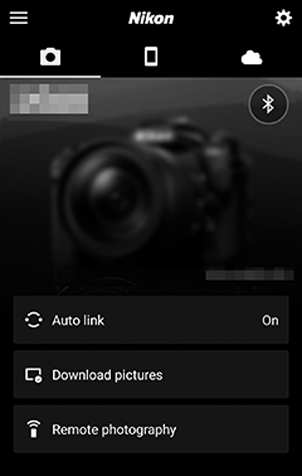
Při prvním spárování zařízení Android s fotoaparátem po instalaci aplikace SnapBridge budete vyzváni k výběru možností automatického propojení (automatické nahrávání a automatická synchronizace hodin a polohy). Tato výzva se již znovu nezobrazí, ale k nastavení automatického propojení lze kdykoli přistupovat pomocí funkce Automatické propojení v
 tab.
tab.
Párování je nyní dokončeno. Při příštím použití aplikace SnapBridge se můžete připojit podle popisu v části „Připojení ke spárovanému zařízení“ ( 0 Připojení ke spárovanému zařízení ).
iOS
Pro spárování fotoaparátu se zařízením iOS postupujte podle níže uvedených kroků. Informace o zařízeních Android naleznete v části „ Android “ ( 0 Android ).
-
Fotoaparát : Připravte fotoaparát.
V nabídce nastavení vyberte Připojit k chytrému zařízení > Párování ( Bluetooth ) , poté zvýrazněte Zahájit párování a stiskněte J …
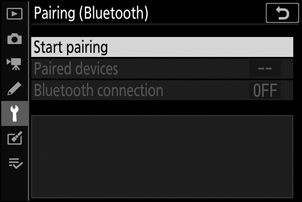
…pro zobrazení názvu kamery.
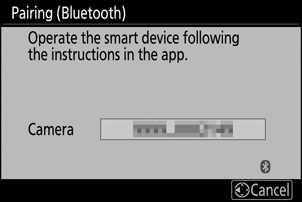
-
Zařízení iOS : Spusťte aplikaci SnapBridge .
Pokud spouštíte aplikaci poprvé , klepněte na Připojit k fotoaparátu a pokračujte krokem 3.
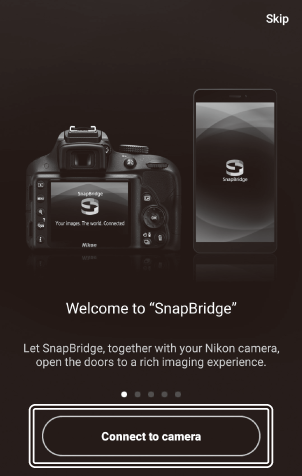
Pokud jste aplikaci spustili dříve , otevřete ji
 a klepněte na Připojit k fotoaparátu .
a klepněte na Připojit k fotoaparátu . 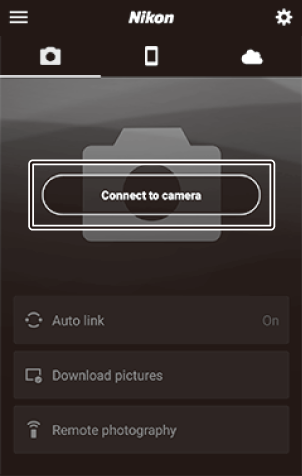
-
Zařízení iOS : Klepnutím na bezzrcadlovku zobrazte možnosti připojení a potom klepněte na Párování ( Bluetooth ) .
Po spárování zařízení lze tento krok vynechat.
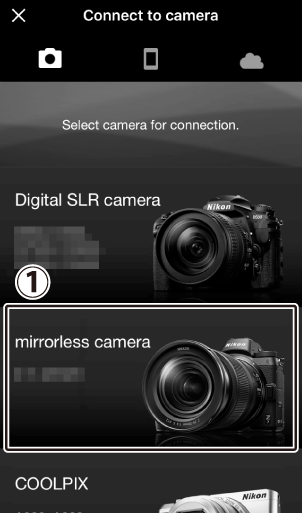
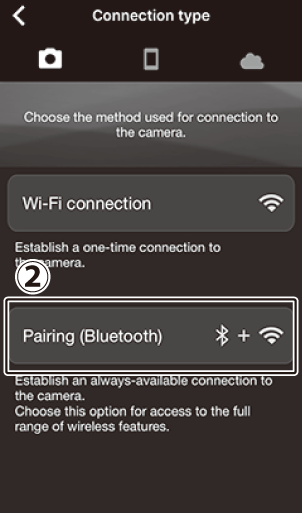
-
Zařízení iOS : Vyberte fotoaparát.
Klepněte na název kamery.
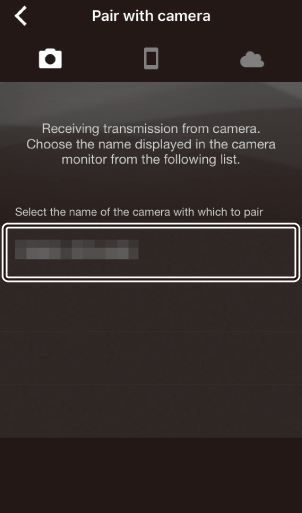
-
Zařízení iOS : Přečtěte si pokyny.
Pečlivě si přečtěte pokyny pro párování a klepněte na Rozumím .
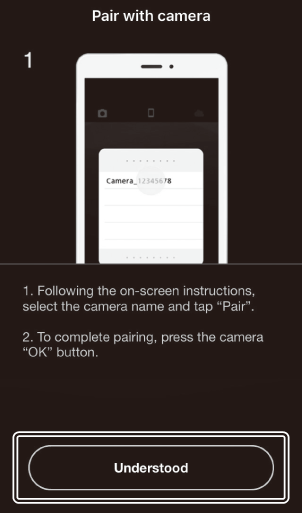
-
Zařízení iOS : Vyberte příslušenství.
Až budete vyzváni k výběru příslušenství, klepněte znovu na název fotoaparátu.
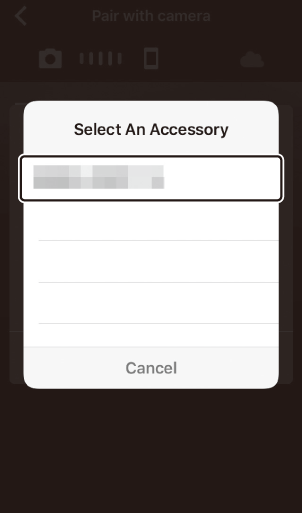
-
Fotoaparát/zařízení iOS : Zahajte párování.
Fotoaparát : Stiskněte J
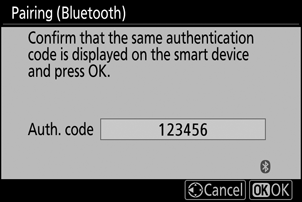
Zařízení iOS : Klepněte na tlačítko uvedené na obrázku (štítek se může lišit v závislosti na verzi iOS , kterou používáte).
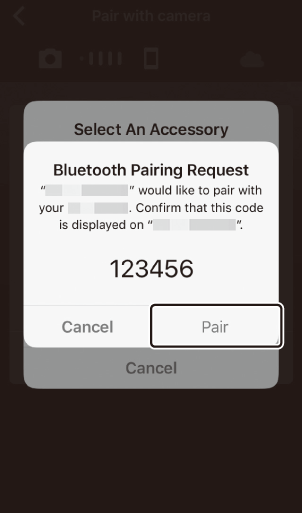
Pokud mezi stisknutím tlačítka na fotoaparátu a klepnutím na tlačítko na zařízení iOS čekáte příliš dlouho, spárování se nezdaří a zobrazí se chyba.
- Fotoaparát : Stiskněte J a vraťte se ke kroku 1.
- Zařízení iOS : Ukončete aplikaci SnapBridge a zkontrolujte, zda neběží na pozadí, poté otevřete aplikaci iOS „Nastavení“ a před návratem ke kroku 1 požádejte iOS , aby „zapomněl“ fotoaparát, jak je znázorněno na obrázku.
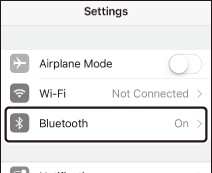


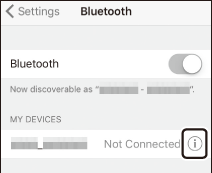


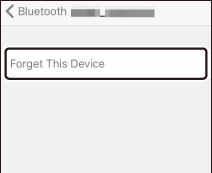
-
Fotoaparát/zařízení iOS : Postupujte podle pokynů na obrazovce.
Fotoaparát : Stiskněte J Kamera zobrazí zprávu, že jsou zařízení připojena.
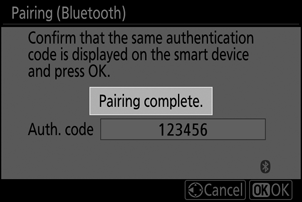
Zařízení iOS : Párování je dokončeno. Klepnutím na OK opustíte
 tab.
tab. 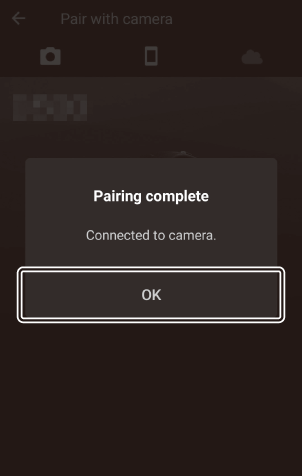
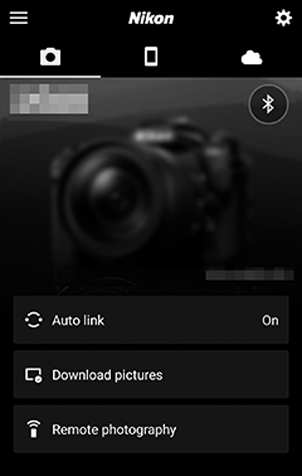
Při prvním spárování zařízení iOS s fotoaparátem po instalaci aplikace SnapBridge budete vyzváni k výběru možností automatického propojení (automatické nahrávání a automatická synchronizace hodin a polohy). Tato výzva se znovu nezobrazí, ale k nastavení automatického propojení lze kdykoli přistupovat pomocí funkce Automatické propojení v
 tab.
tab.
Párování je nyní dokončeno. Při příštím použití aplikace SnapBridge se můžete připojit podle popisu v části „Připojení ke spárovanému zařízení“ ( 0 Připojení ke spárovanému zařízení ).
Připojení ke spárovanému zařízení
Připojení k chytrému zařízení, které již bylo spárováno s fotoaparátem, je rychlé a snadné.
-
Kamera : Povolte Bluetooth .
V nabídce nastavení vyberte Připojit k chytrému zařízení > Párování ( Bluetooth ) > Připojení Bluetooth , poté zvýrazněte možnost Povolit a stiskněte J .
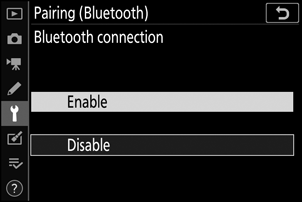
-
Chytré zařízení : Spusťte aplikaci SnapBridge .
Automaticky se vytvoří připojení Bluetooth .
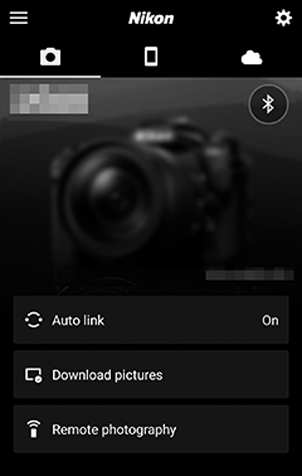


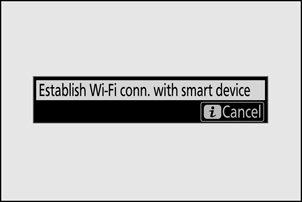
 . Když se ikona změní na
. Když se ikona změní na  , klepněte
, klepněte